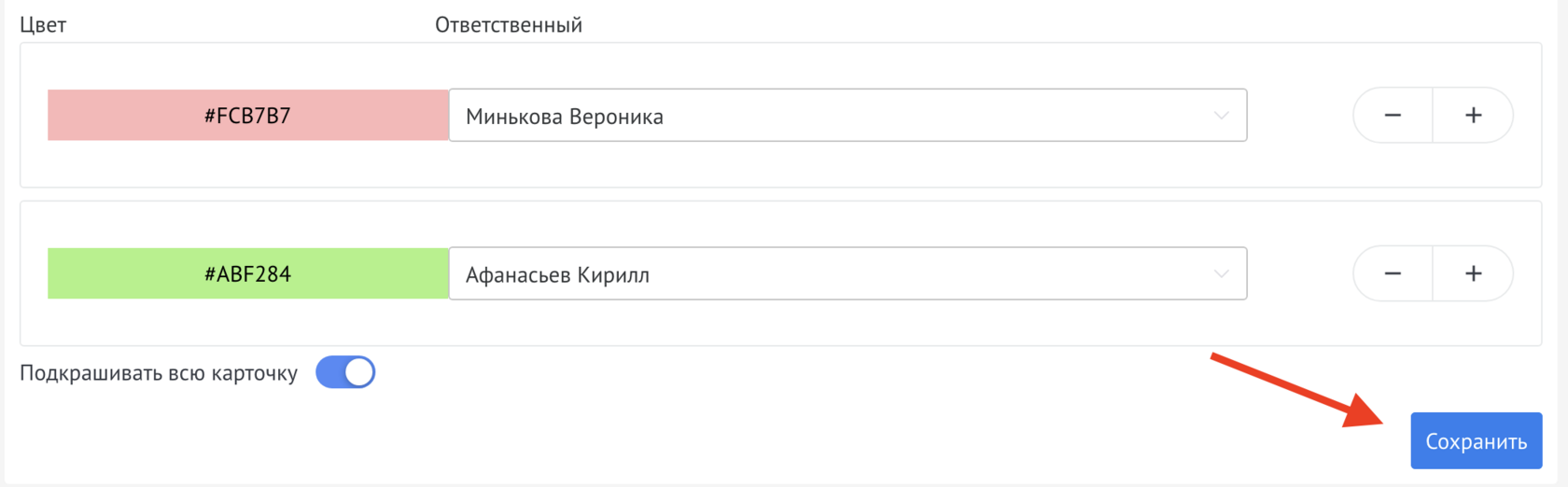После установки виджета необходимо перейти в разделе Настройки на вкладку "Подкрашивание сделок"
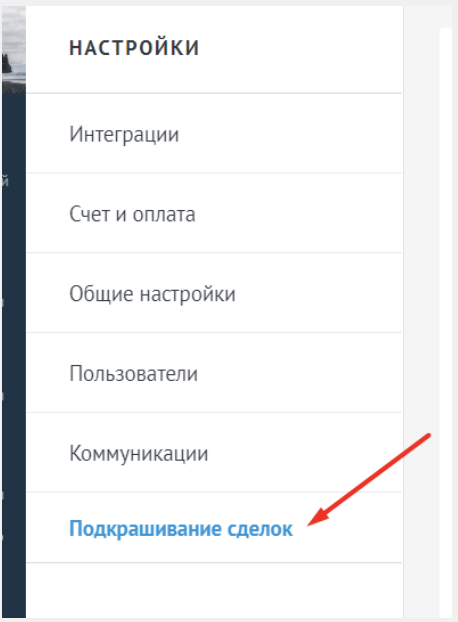
После нажатия на вкладку откроется окно с настройкой виджета.
Подкрашивание сделок можно сделать по приоритету, по дате и по ответственному
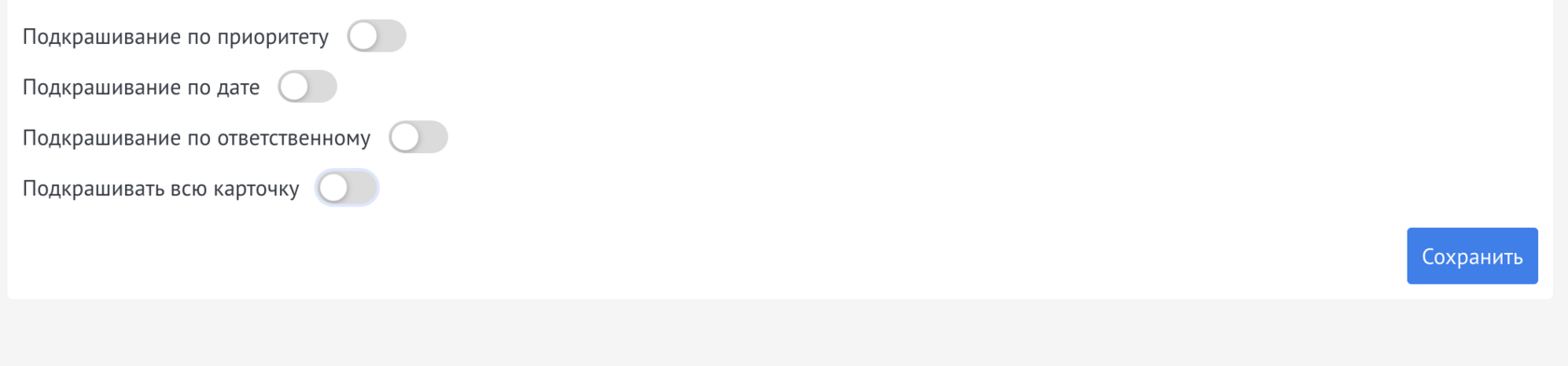
Цветовое выделение карточек сделок по условиям
Подробное руководство по работе с виджетом "Подкрашивание сделок в amoCRM"

После установки виджета необходимо перейти в разделе Настройки на вкладку "Подкрашивание сделок"
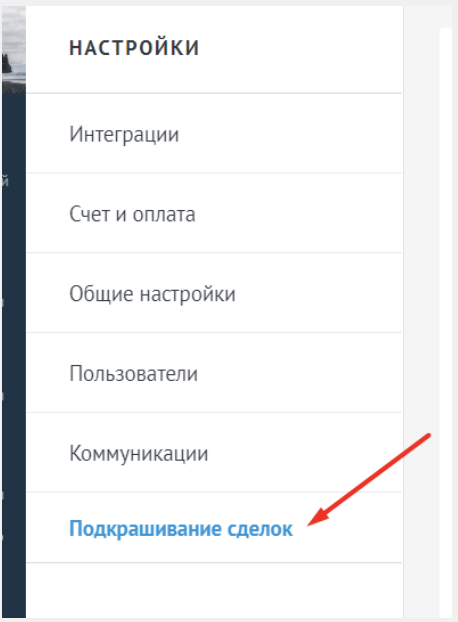
После нажатия на вкладку откроется окно с настройкой виджета.
Подкрашивание сделок можно сделать по приоритету, по дате и по ответственному
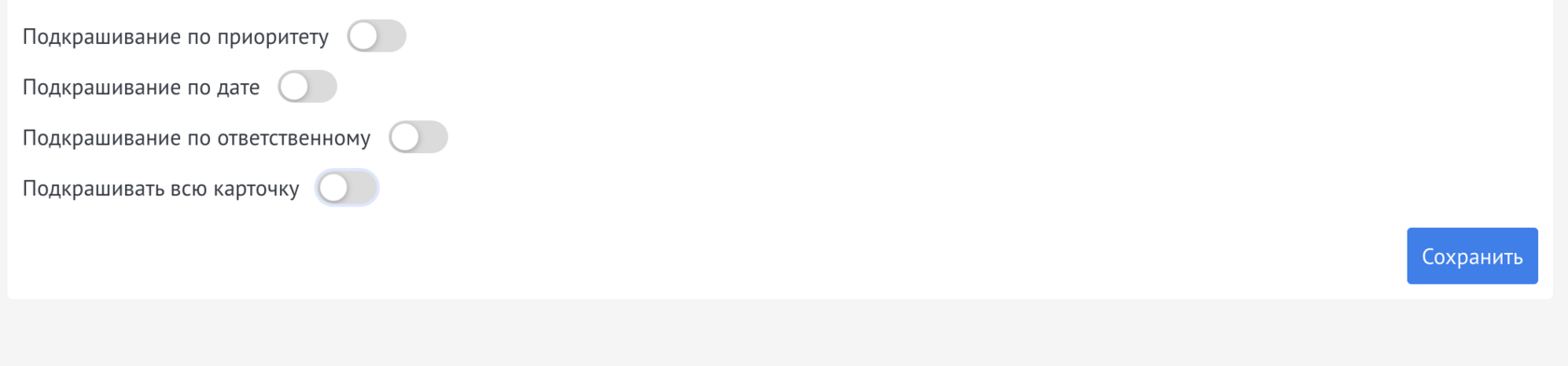
Для дальнейшей настройки необходимо поле по которому будет идти настройка. Это поле должно иметь тип "Список" и иметь одно или несколько вариантов значения.
В нашем примере будут следующие значения:
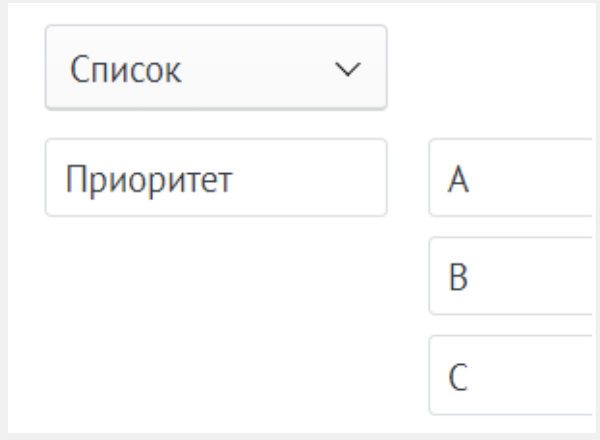
В настройках виджета необходимо включить чекбокс Подкрашивание по приоритету и выбрать поле
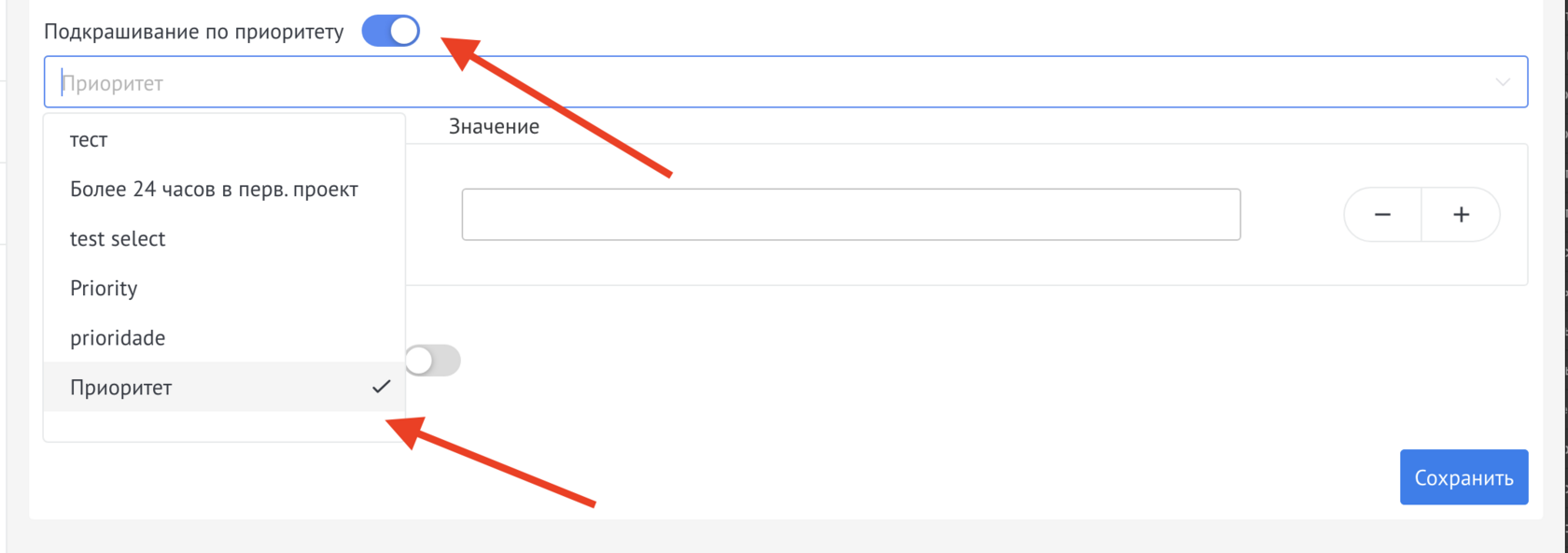
В поле Цвет выбрать цвет подкрашивания, в поле Значение указать значение списка

Для добавления нового значения и цвета, необходимо кликнуть на +
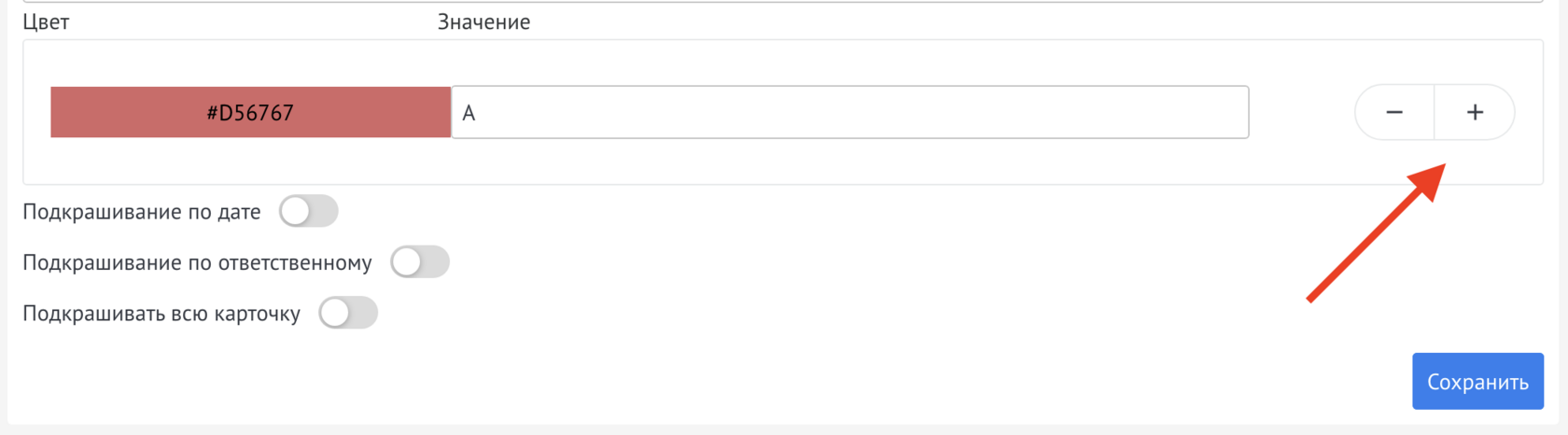
Если необходимо чтобы сделки подкрашивались по дате (или за несколько часов до определенного времени), для этого необходимо, чтобы в сделке было поле с типом "Дата"/"Дата и время". Далее заполняем поля настройки виджета "Цвет", "За сколько часов" и "Поле с датой".

Если включен чекбокс Не подкрашивать если дата уже наступила
То по наступлению даты/даты и времени которые указаны в сделки, сделка перестает подкрашиваться
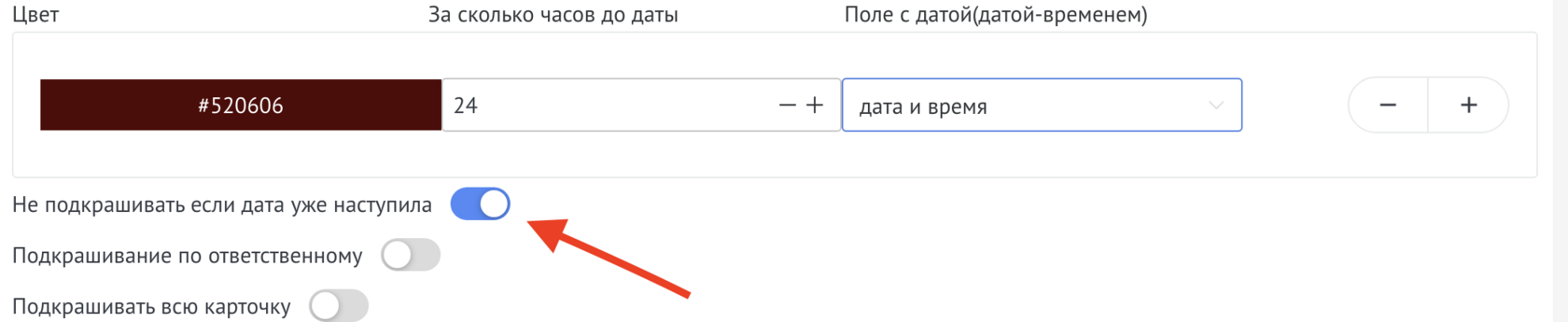
Если сделки необходимо подкрашивать по ответственным, то необходимо включить чекбокс Подкрашивание по ответственному, выбрать цвет и ответственного
Для добавления нового ответственного и цвета его сделки необходимо кликнуть на +

Если включен чекбокс, то подкрашенная сделка будет выглядеть так
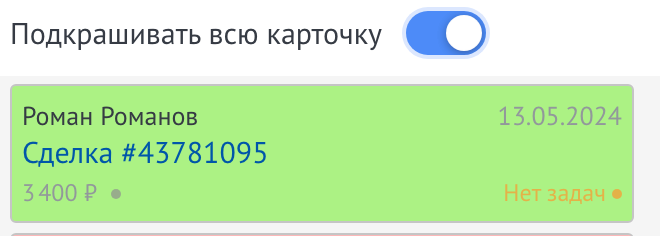
Если выключен чекбокс, то подкрашенная сделка будет выглядеть так
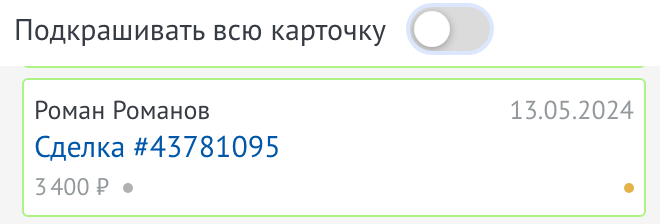
После завершения настроек, необходимо их сохранить нажав на Сохранить